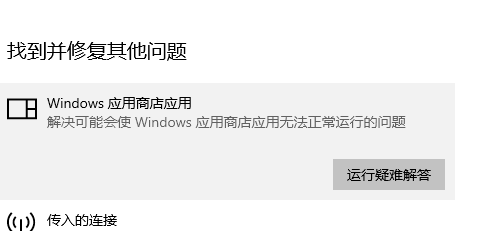Win10日历无法添加日程解决方法
我们平时喜欢将重要的事情添加到日历的日程上面,准时提醒防止自己忘记。但最近有win10用户发现自己电脑上的日历无法添加日程,来询问小编有没有解决办法。今天小编为大家整理了Win10日历无法添加日程的解决方法,快来看看吧。
Win10日历无法添加日程解决方法:
1、首先通过按Windows键来打开系统的设置页面。
2、然后再打开的页面中点击更新和安全选项,在打开页面中找到疑难解答页面进行单击,然后打开疑难解答窗口。
3、然后在打开的页面中点击其他疑难解答。
4、然后点击Windows应用商店应用,然后点击出现的运行疑难解答。
5、然后点击“ 下一步”,等待故障排除扫描系统并解决问题。6、等待扫描解决完成后,最后重启系统即可。
小编推荐下载:
Rainlendar桌面日历(点击查看):是一款使用简单的桌面日历软件,可以支持换肤功能,可以完全自定义显示内容,支持与在线服务器同步时间和定制指定日期的事件等功能,占用很少的系统资源,使您的桌面日历更简洁,需要的朋友快来下载体验吧。
以上就是小编给大家分享的Win10日历无法添加日程解决方法,想要了解更多内容,请关注本站,小编会持续为大家更新更多相关攻略。
热门教程
win11关闭windows defender安全中心的四种方法
2Win11如何关闭Defender?Windows11彻底关闭Defender的3种方法
3win10不显示视频缩略图的两种解决方法
4win10关闭许可证即将过期窗口的方法
5win11怎么切换桌面?win11切换桌面的四种方法
6win11任务栏怎么显示网速?win11任务栏显示实时网速的方法
7win11忘记pin无法开机的三种最简单办法
8安装NET3.5提示0x800f0950失败解决方法
9Win11移动热点不能用怎么办?移动热点不工作怎么办?
10Win11如何打开预览窗格?Win11显示预览窗格的方法
装机必备 更多+
重装教程
大家都在看